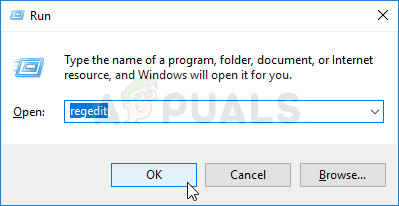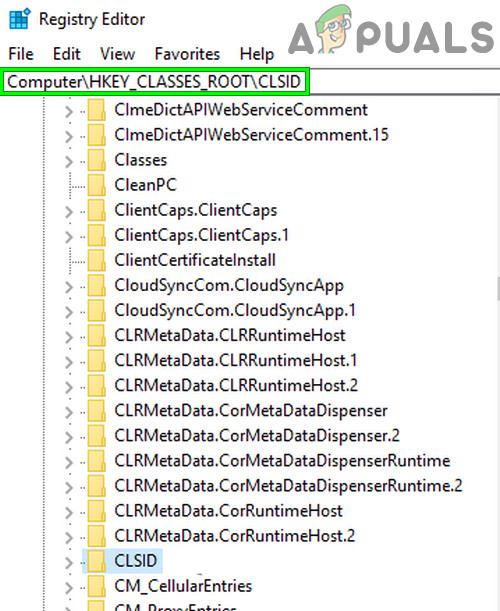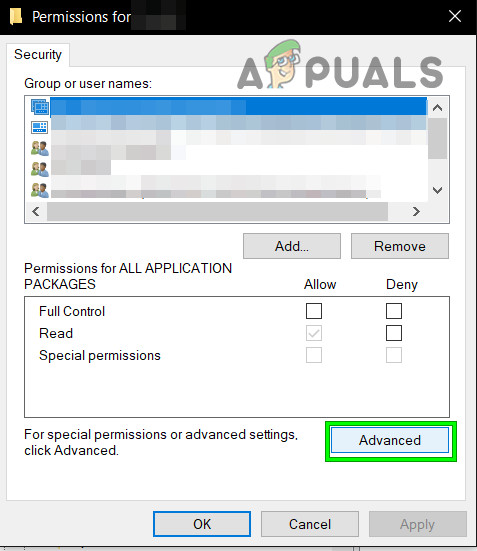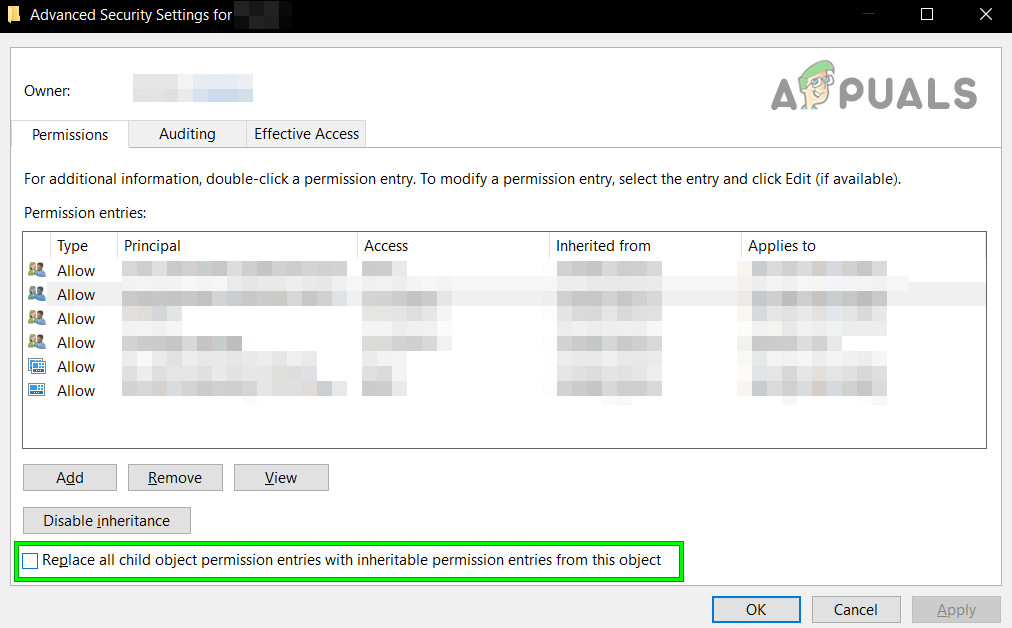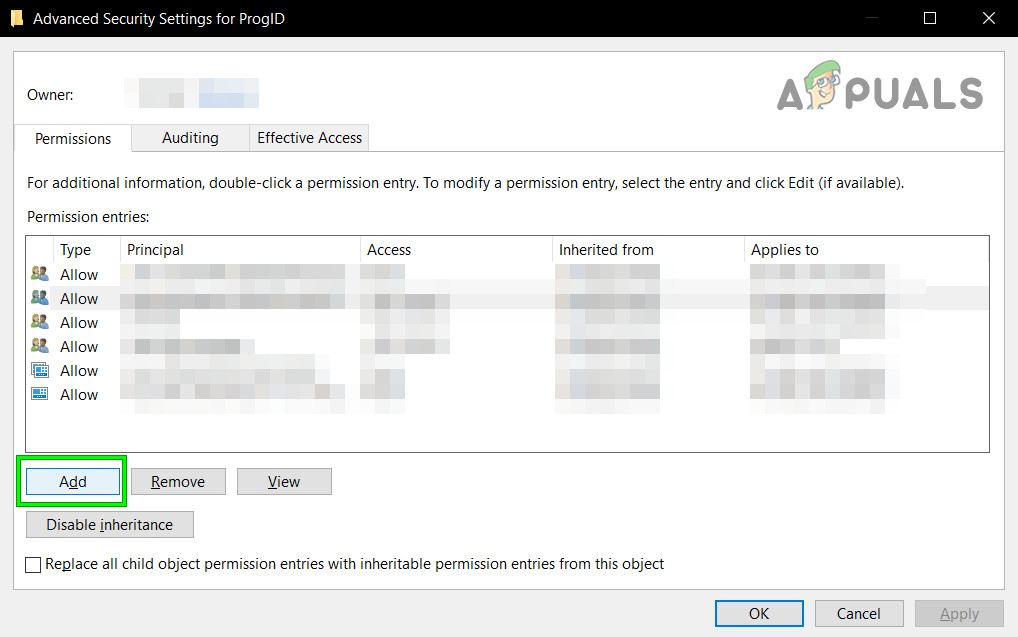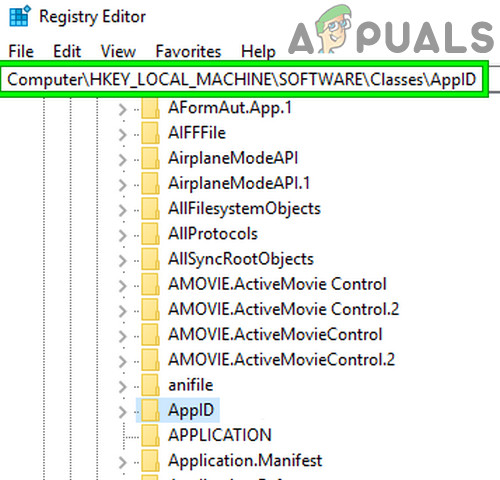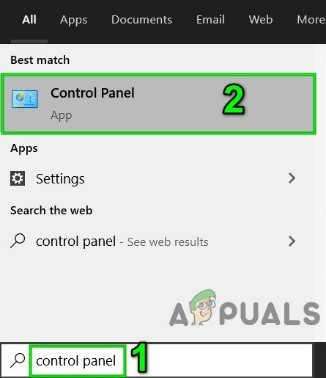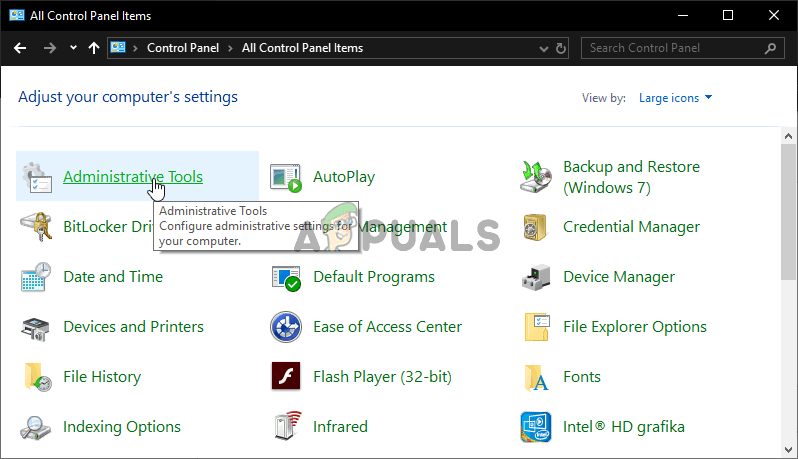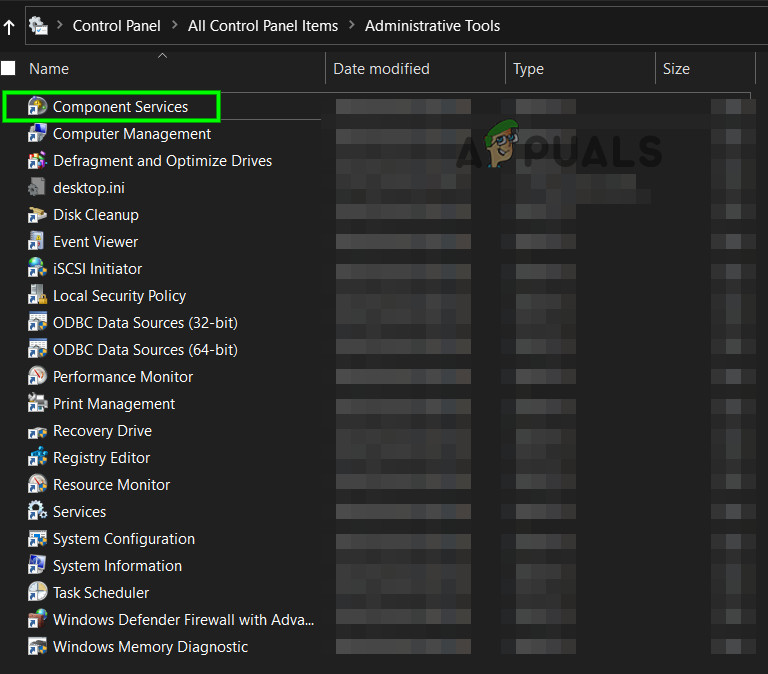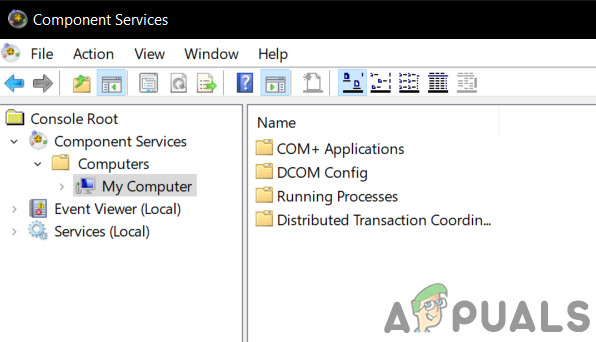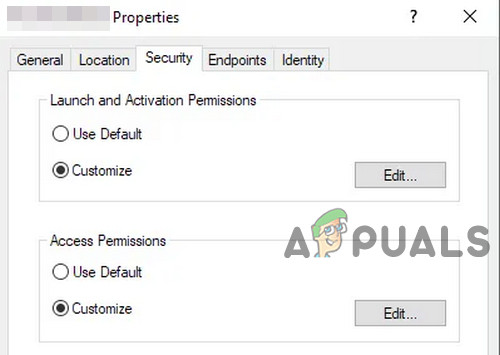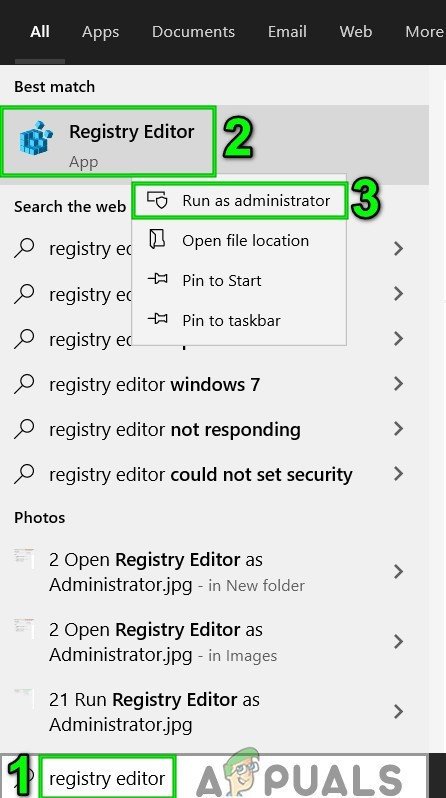Mendapat ralat DCOM dengan ID Peristiwa 10016 bermaksud bahawa program cuba memulakan pelayan DCOM dengan menggunakan infrastruktur DCOM, tetapi pengguna tidak mempunyai kebenaran yang diperlukan untuk melakukannya. Ini adalah ralat yang diketahui yang masih ada dari edisi Windows yang lebih lama, tetapi sebenarnya tidak dapat diselesaikan apabila anda menaik taraf ke versi OS yang lebih baru dan juga dilihat pada Windows 8 dan 10.
Anda akan menerimanya dalam bentuk a kesalahan sistem , dan anda juga akan mendapat mesej yang mengandungi a CLSID dan BERLAKU . Ini DCOM ralat mungkin tidak berbahaya, tetapi melihatnya dan selalu menanganinya boleh menjengkelkan.
Tetapi sebelum meneruskan proses penyelesaian masalah, pastikan bekalan kuasa sistem anda mencapai tahap yang tepat dan tidak rosak. Sekiranya anda menggunakan jenis overclocking (CPU, GPU atau RAM), maka turunkan atau hapus. Juga, pastikan pemacu sistem anda terutamanya pemacu GPU terkini dan kemudian periksa sama ada sistem anda jelas daripada ralat yang sedang dibincangkan.
Terdapat penyelesaian yang telah terbukti berfungsi untuk banyak pengguna, dan untuk melakukannya anda memerlukannya CLSID dan BERLAKU dari mesej ralat, dan anda harus mengikuti langkah-langkah dalam kaedah di bawah.

Ralat DCOM 10016 pada Windows
Kaedah 1: Beri S Kebenaran yang mencukupi untuk Aplikasi Menyebabkan Ralat
The CLSID dan APPID unik untuk aplikasi - dan mempunyai keduanya dapat membantu anda dalam mengenal pasti aplikasi yang menyebabkan masalah. Walaupun anda tahu aplikasi mana yang menyebabkan masalah, yang perlu anda lakukan hanyalah memberikan izin yang mencukupi sehingga tidak menimbulkan masalah setiap kali memerlukannya. Langkah untuk melakukannya sangat mudah.
- Tekan serentak Tingkap dan R kekunci pada papan kekunci anda, dan taip RegEdit di dalam Lari Tekan Masukkan atau klik okey untuk membuka Penyunting Pendaftaran.
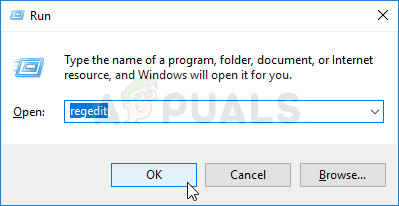
Menjalankan Registry Editor
- Dari Editor Pendaftaran, kembangkan HKEY_CLASSES_ROOT folder, dan CLSID folder di dalam.
- Cari folder dengan CLSID anda terima dalam mesej ralat.
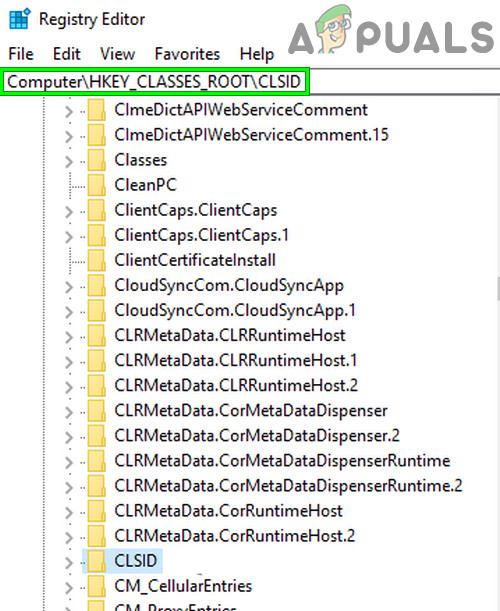
Buka CLSID di Registry Editor
- Sekarang Klik kanan di atasnya dan pilih ' kebenaran 'Dan klik' Mahir '.
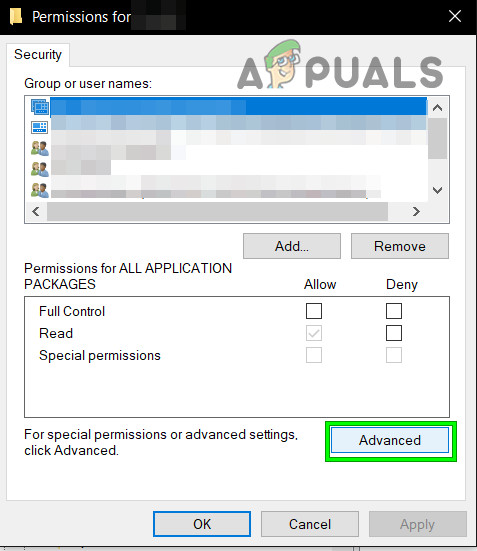
Buka Tab Lanjutan di Kebenaran
- Klik Di bahagian atas, anda akan melihat pemilik - menukarnya menjadi Pentadbir kumpulan.
- Di bahagian bawah tetingkap pemilik, pilih juga Ganti semua entri kebenaran objek kanak-kanak . Klik okey , dan kemudian pilih Ya kepada Amaran Keselamatan Windows .
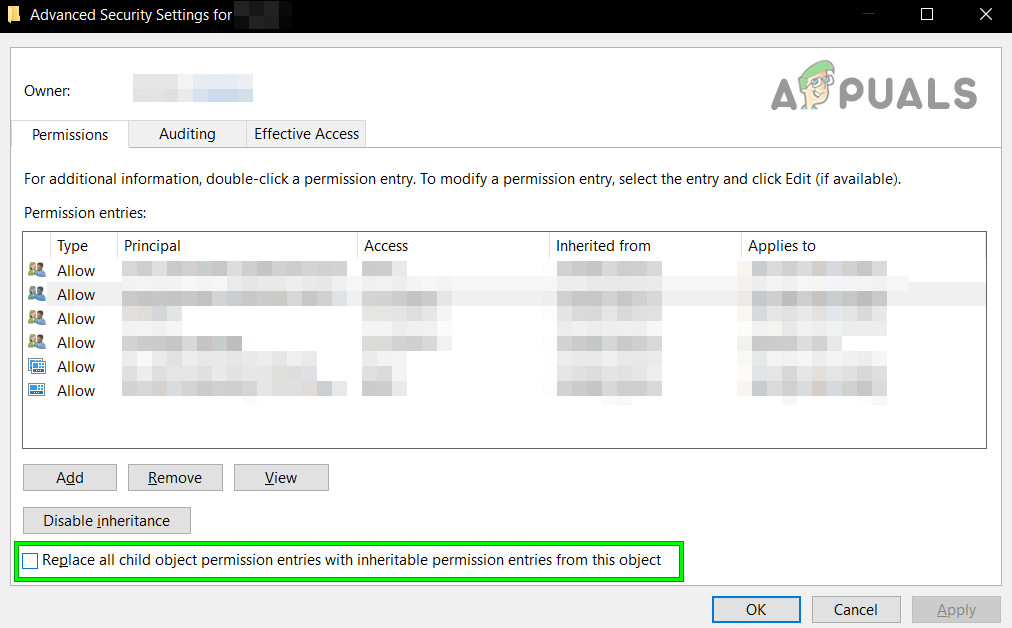
Ganti Semua Entri Kebenaran Objek Anak
- Kembali ke tetingkap kebenaran utama, klik Tambah , masukkan Semua orang dan klik okey . Sekali lagi di tetingkap kebenaran utama, pilih Semua orang dari senarai pengguna di bahagian atas, dan pilih Kawalan Penuh dari ruangan Benarkan di bahagian bawah. Klik OKEY.
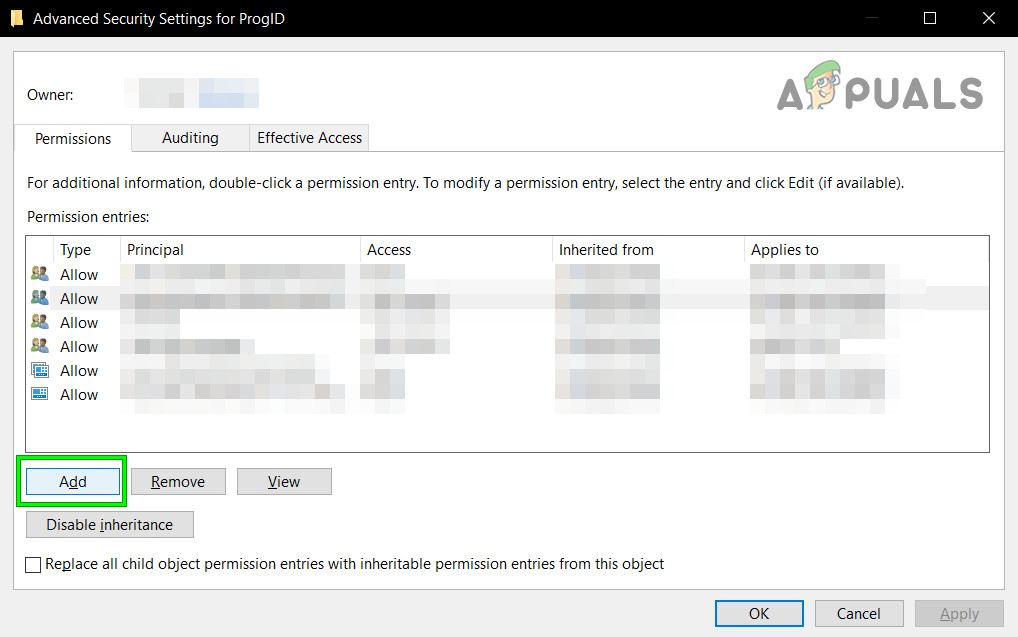
Klik Tambah dalam Kebenaran Lanjutan
- Memohon kawalan penuh .
- Setelah selesai, kembangkan HKEY_LOCAL_MACHINE Di dalamnya, kembangkan folder ini: Perisian, kemudian Kelas , kemudian LAYAK .
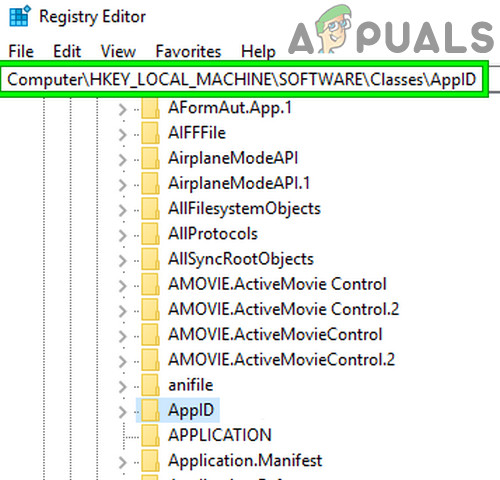
Buka AppID di Registry Editor
- Pergi ke folder yang sama BERLAKU anda terima dalam mesej ralat anda. Klik kanan dan pilih kebenaran dan pilih ' Mahir '.
- Dengan menggunakan langkah 4 hingga 6, berikan izin yang mencukupi kepada aplikasi.
- Perhatikan bahawa semasa anda melihat folder dengan CLSID dan APPID, anda akan melihat kunci pendaftaran dengan nama perkhidmatan menimbulkan masalah.
- Tekan Tingkap kunci, dan sama ada jenis Panel kawalan dan buka hasilnya, atau buka Panel kawalan dari menu Mula, bergantung pada versi Windows yang anda gunakan.
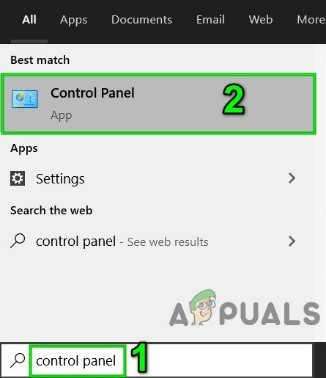
Buka Panel Kawalan
- Bertukar kepada ikon lihat di sebelah kanan atas, dan buka Alat Pentadbiran.
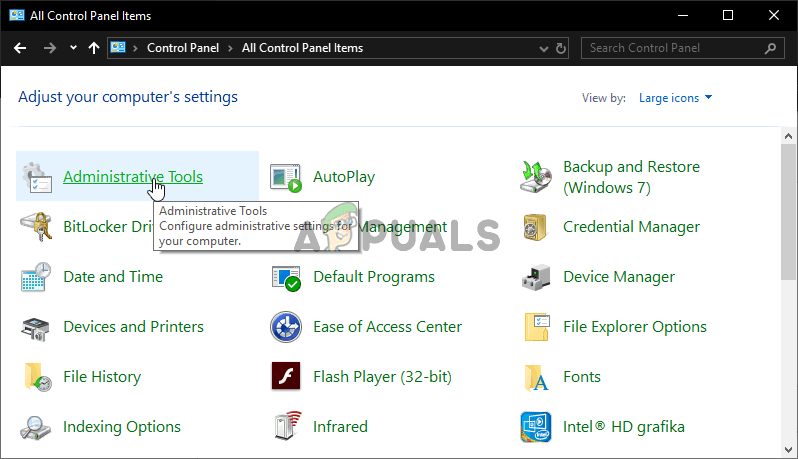
Menjalankan alat Pentadbiran
- Buka Perkhidmatan Komponen.
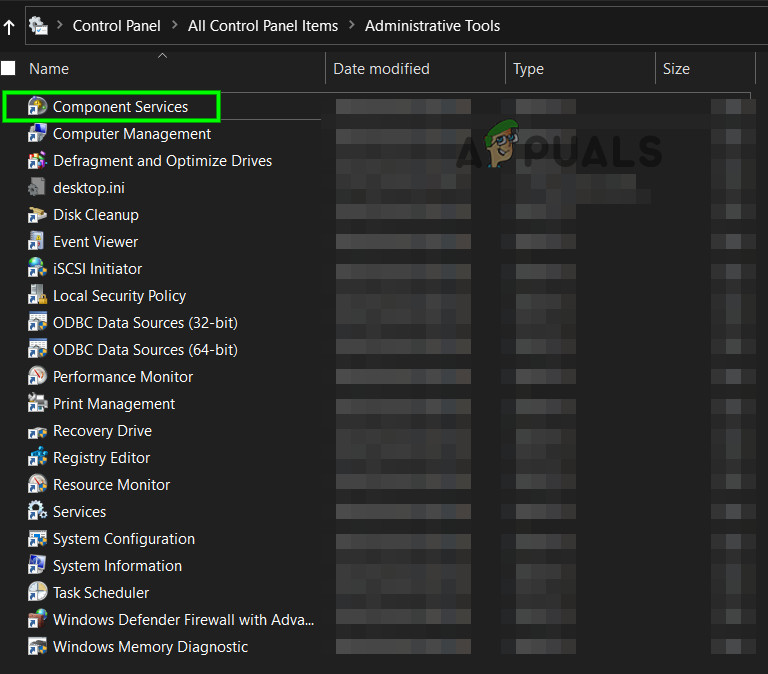
Buka Perkhidmatan Komponen
- Klik Komputer , diikuti oleh Saya Komputer.
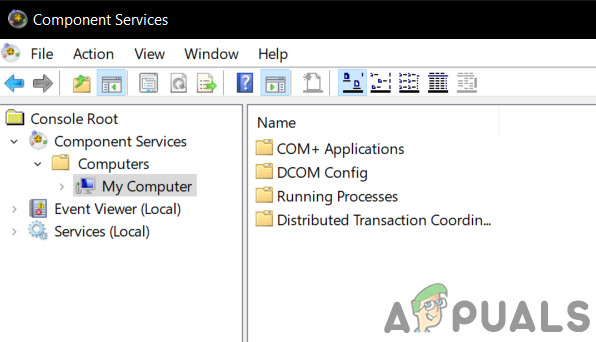
Buka Komputer Saya dalam Perkhidmatan Komponen
- Sekarang akhirnya cari perkhidmatan yang menyebabkan masalah, Klik kanan dan pilih harta benda . Kemudian klik Keselamatan tab.
- Sekiranya izin ditetapkan dengan benar di registri, Anda harus dapat memilih Sesuaikan pada ketiga kategori di jendela ini (Permulaan Pelancaran dan Pengaktifan, Izin Akses, dan Izin Konfigurasi). Sekiranya ada item yang berwarna kelabu, ulangi langkah sebelumnya untuk menetapkan kebenaran pendaftaran untuk mengesahkan tetapan tersebut.
- Setelah Customize dipilih pada ketiga kategori, pilih Edit pada Pelancaran dan Kebenaran Pengaktifan. Sekiranya anda menerima amaran bahawa satu atau lebih entri kebenaran yang dilampirkan mempunyai jenis yang tidak dikenali, klik Keluarkan . Ini hanya bermaksud bahawa kebenaran dalam registri ditetapkan ke nilai bukan lalai, yang diperlukan untuk menyelesaikan perbaikan.
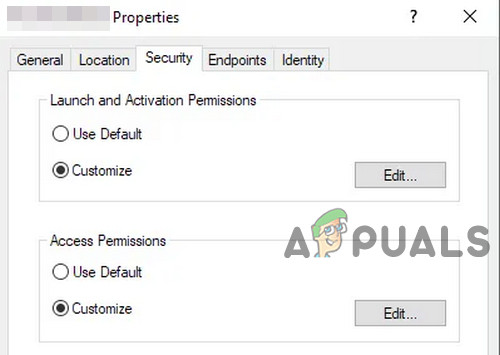
Kebenaran disesuaikan
- Di tetingkap baru cari Sistem dalam senarai pengguna di bahagian atas. Sekiranya tidak ada, klik Tambah . Jenis Sistem dan klik okey . Pilih Sistem dari senarai pengguna di tetingkap. Di bahagian bawah tetingkap, letakkan cek di Benarkan lajur di sebelah Pelancaran Tempatan dan Pengaktifan Tempatan . Anda mungkin juga melihat Akses Setempat sebaliknya, pastikan ada pemeriksaan untuk item ini di ruang Benarkan. Klik okey . Ulangi langkah untuk dua item yang lain, Kebenaran Akses , dan Kebenaran Konfigurasi .
- Ulangi langkah [bernombor] untuk nilai ClSID dan AppID lain yang disenaraikan dalam log peristiwa.
- But semula setelah melakukan langkah-langkah di atas diperlukan agar perubahan tersebut berlaku.
Walaupun ini mungkin merupakan cara yang panjang dan melelahkan untuk menyelesaikan masalah ini, inilah yang dilaporkan berfungsi untuk sebilangan besar pengguna yang mengalami masalah ini. Ikuti langkah demi langkah dengan teliti, dan anda akan mengalami ralat DCOM dalam masa yang singkat.
Kaedah 2: Padam Kunci Pendaftaran
Beberapa kunci pendaftaran yang bertentangan boleh menyebabkan masalah ini juga. Kunci pendaftaran adalah satu bentuk petunjuk dalam binari agar sistem dapat diikuti. Terdapat beberapa kunci pendaftaran di dalam pendaftaran anda yang walaupun tergolong dalam subkategori Microsoft itu sendiri, diketahui menyebabkan masalah. Memadamkan kunci ini dapat menyelesaikan masalah yang dihadapi.
Amaran : Mengubah sistem pendaftaran memerlukan kepakaran teknikal dan jika dilakukan dengan salah, anda mungkin merosakkan sistem anda sehingga tidak dapat diperbaiki, jadi, teruskan dengan risiko anda sendiri. Tidak lupa juga buat sandaran pendaftaran anda jika anda akan membuat perubahan dalam pendaftaran.
- Klik pada Tingkap butang dan dalam kotak carian, taipkan Penyunting Pendaftaran . Sekarang dalam hasil yang ditunjukkan, klik kanan pada Penyunting Pendaftaran dan klik pada “ Jalankan sebagai Pentadbir '.
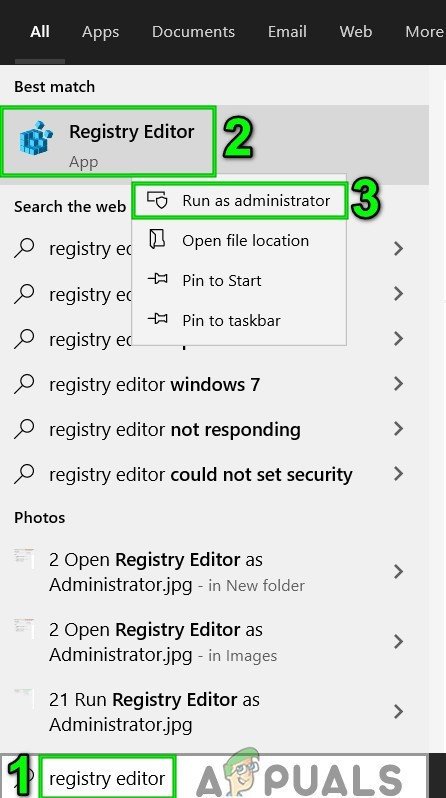
Buka Editor Registry sebagai Pentadbir
- Navigasi ke kekunci berikut:
HKEY_LOCAL_MACHINE PERISIAN Microsoft Ole
- Sekarang padamkan kekunci berikut
1. DefaultAccessPermission 2. DefaultLaunchPermission 3. MachineAccessRestriction 4. MesinLuncurkanRestriction
- Simpan perubahan dan mulakan semula sistem anda.
- Setelah menghapus kunci yang disebutkan di atas dari pendaftaran, kebenaran lalai akan ditulis untuk sistem. Akibatnya, aplikasi yang memerlukan akses ke Pelayan DCOM akan dapat mengaksesnya.